最近要教大一新生安装虚拟机,顺手写了篇文章,让我们来康康如何安装吧!
1.首先进入VMware官网点击产品下载
2.然后点击搜索框,输入vmware orkstation pro 16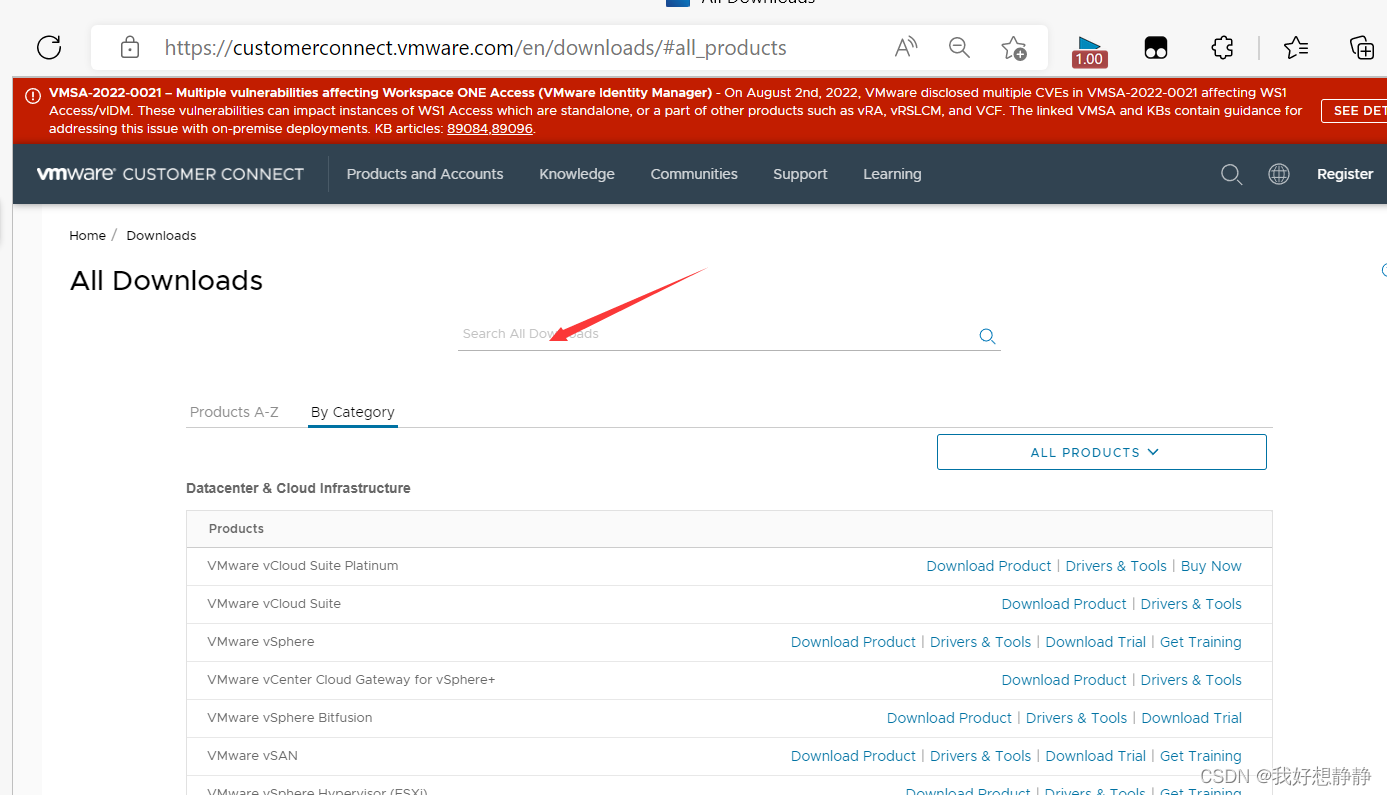
3.注意在下面列表中点击第二个,因为列表的第一个是Linux版本。我们这里是在windows下装Linux子系统,所以选择的是列表第二个windows版本。
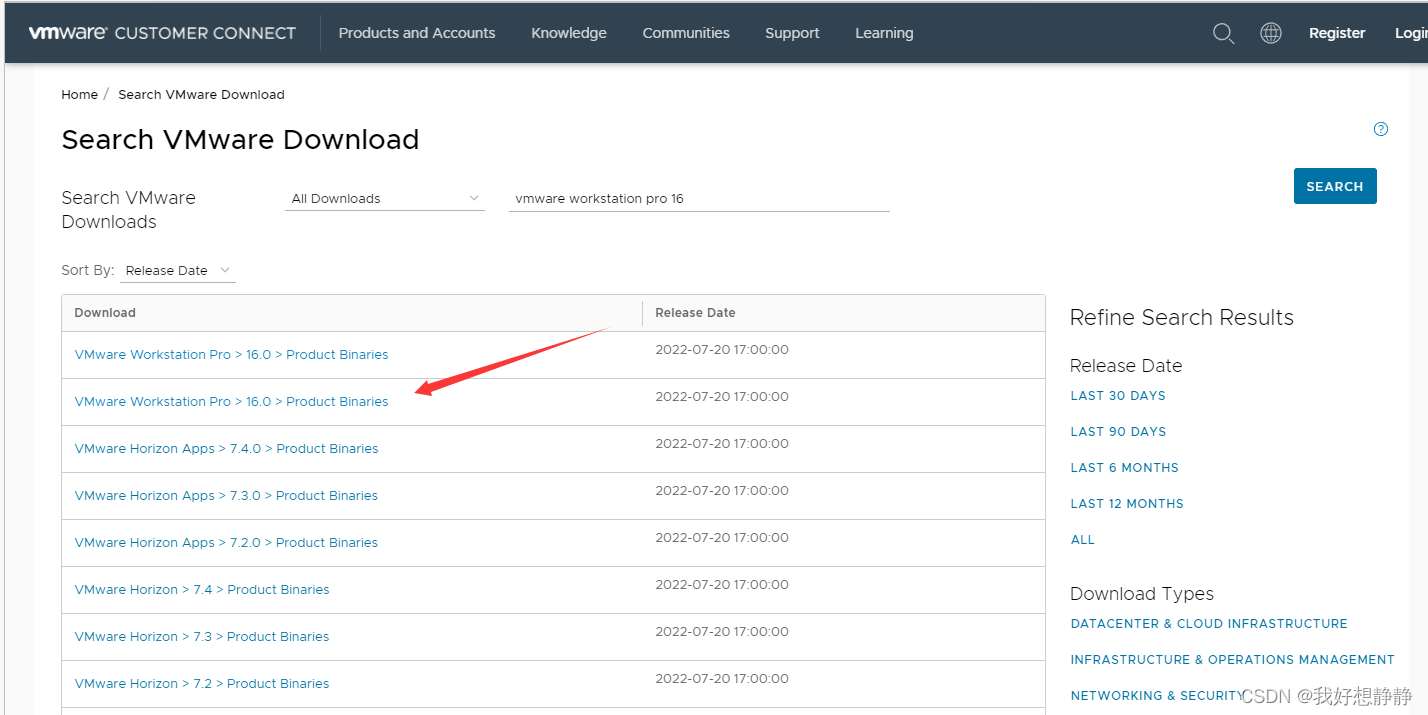
4.点击下载即可。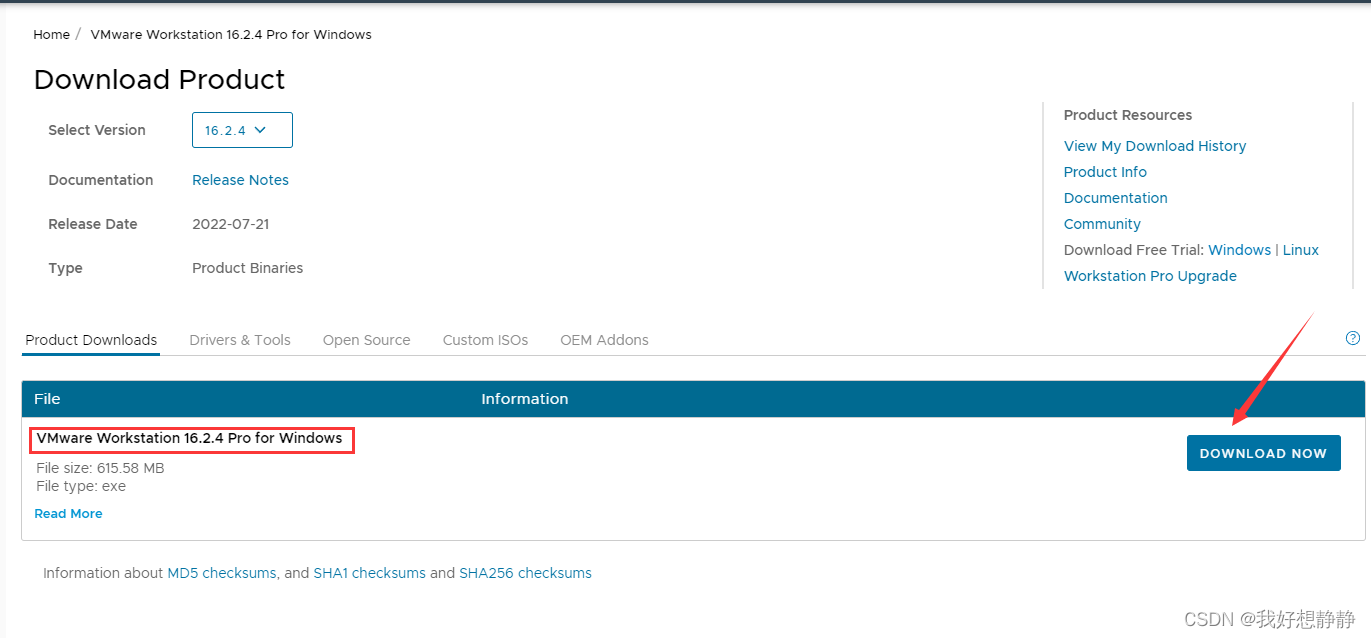
5.下载完成后,双击.exe应用程序,大家照着图片的顺序安装就行。
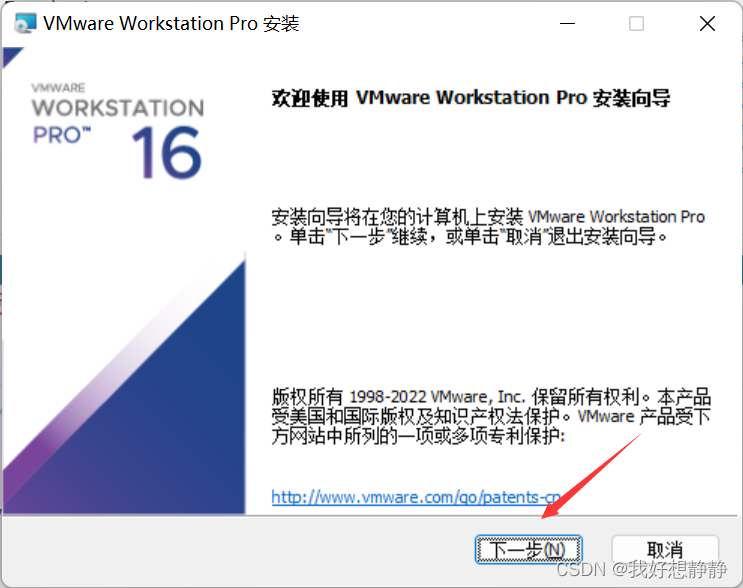
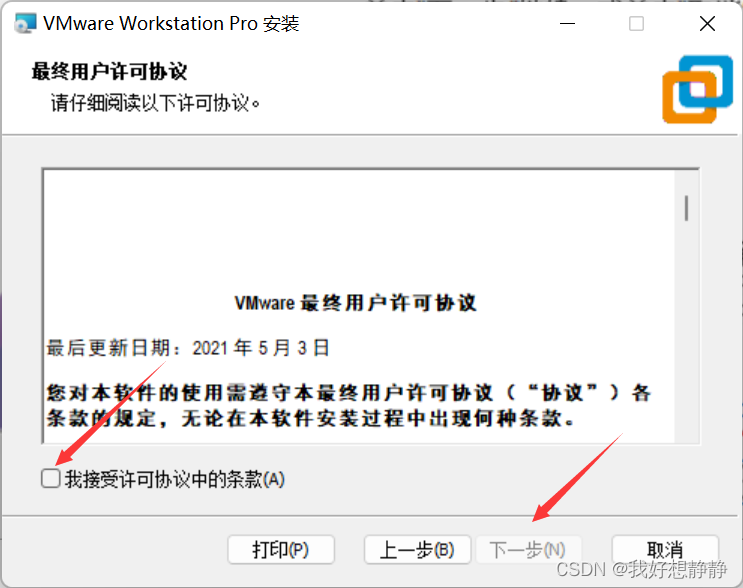
这里可以更改一下安装的位置
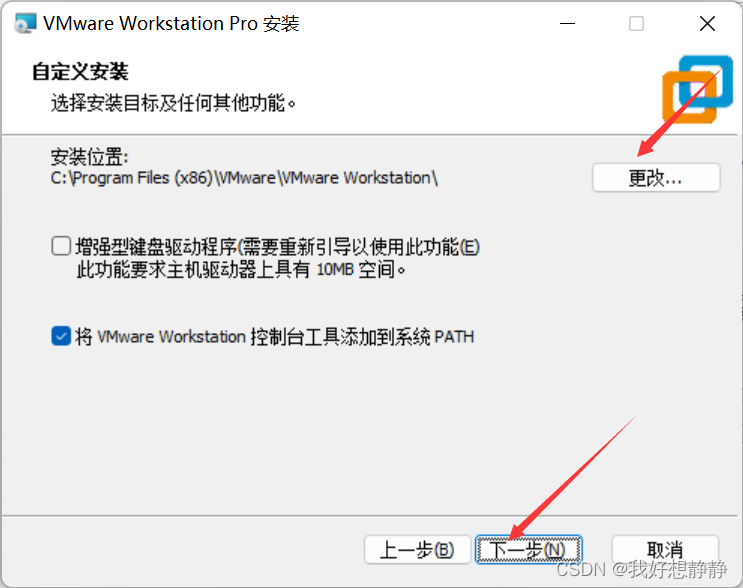
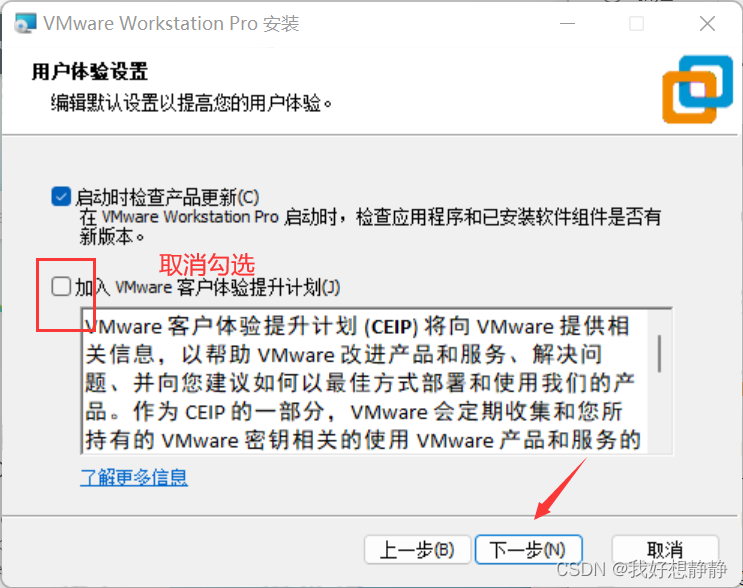
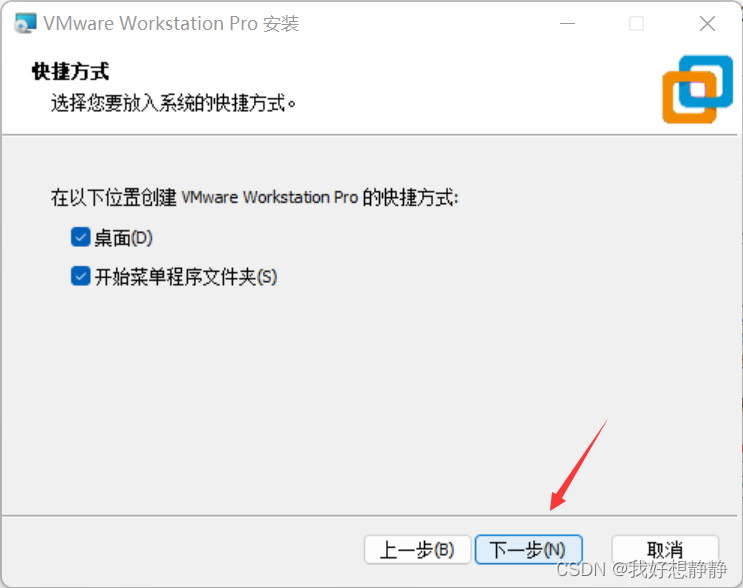
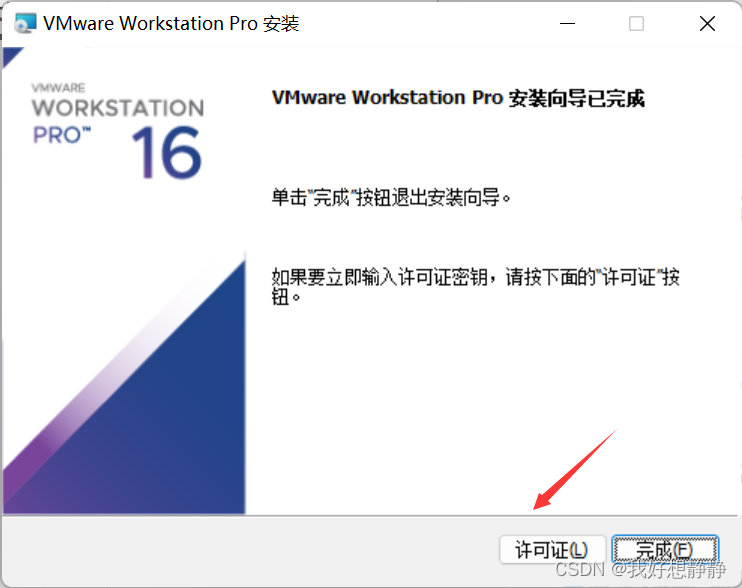
许可证密匙的话,随便在网上搜搜都有。
按照以上步骤就可以完成VMware的安装了!!!




















 1万+
1万+











 被折叠的 条评论
为什么被折叠?
被折叠的 条评论
为什么被折叠?








